はじめに
今回はSimply Wrap Proの巻き付いたリボンの形の調整方法について解説します。
続編記事になりますので前回の記事はこちらをご覧ください。
リボン形状の調整
タイムラインを動かして巻き付き具合や形を調整。

右下THICKNESSでリボンの厚みや幅を調整。
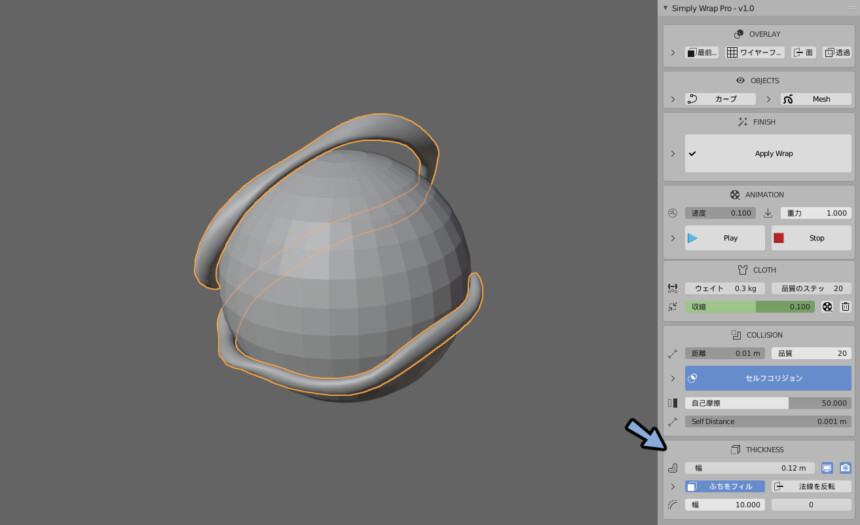
COLLISION、CLOTH、ANIMATIONで巻き付きのシュミレーションの動きを調整。
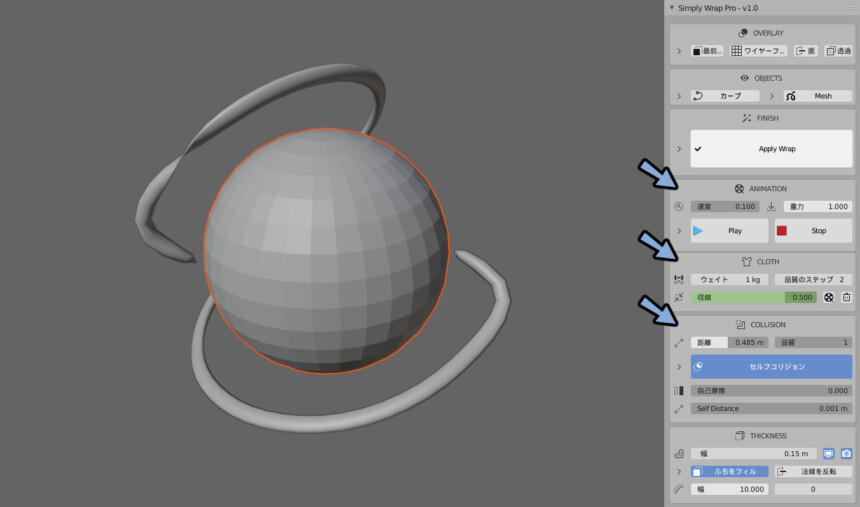
気に入った形になりましたらApply Wrapを押します。
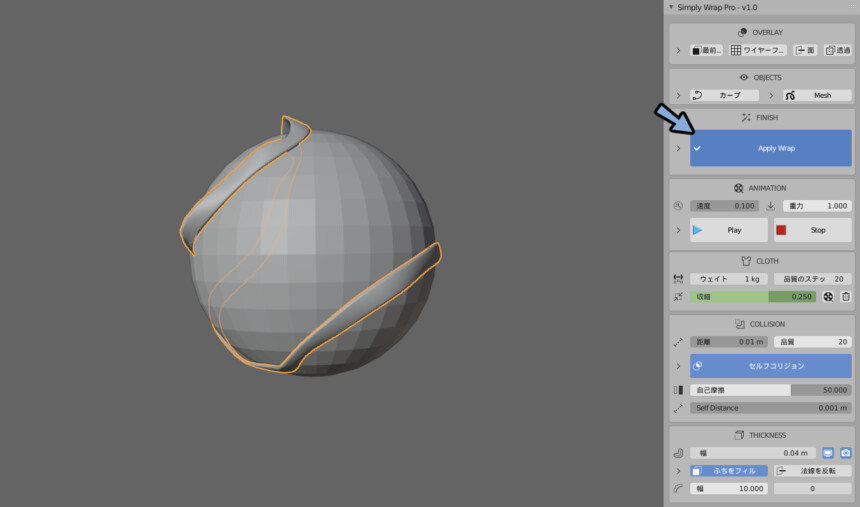
Shorten Endingでエッジの切れ目を調節できます。
※一度消すとCtrl+Zで完全に戻す以外に元に戻す方法が無いので注意してください。
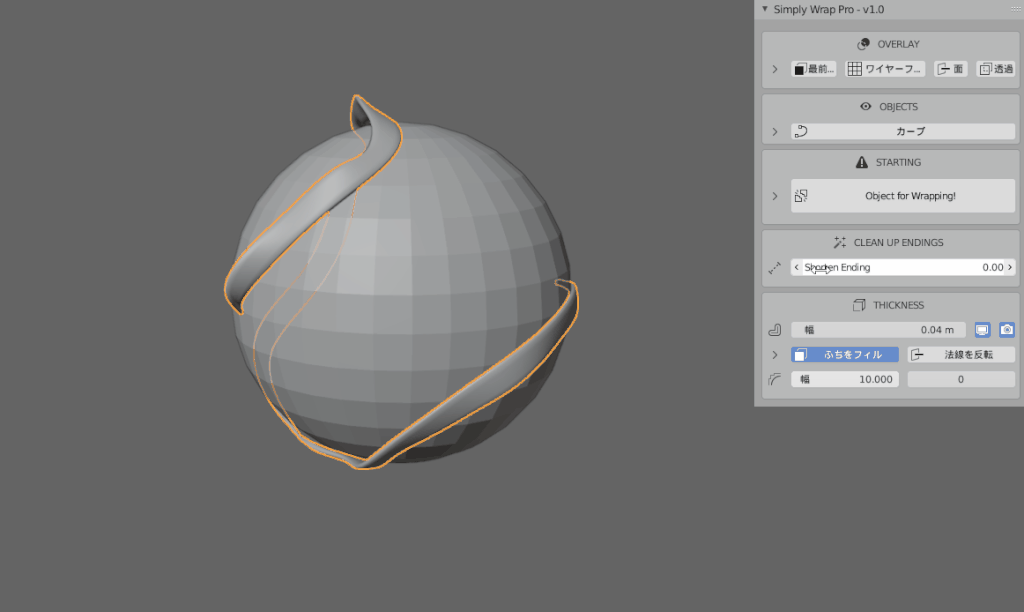
気に入った長さになりましたらObject for Wrapping!を押します。
これで形の調節が完了です。
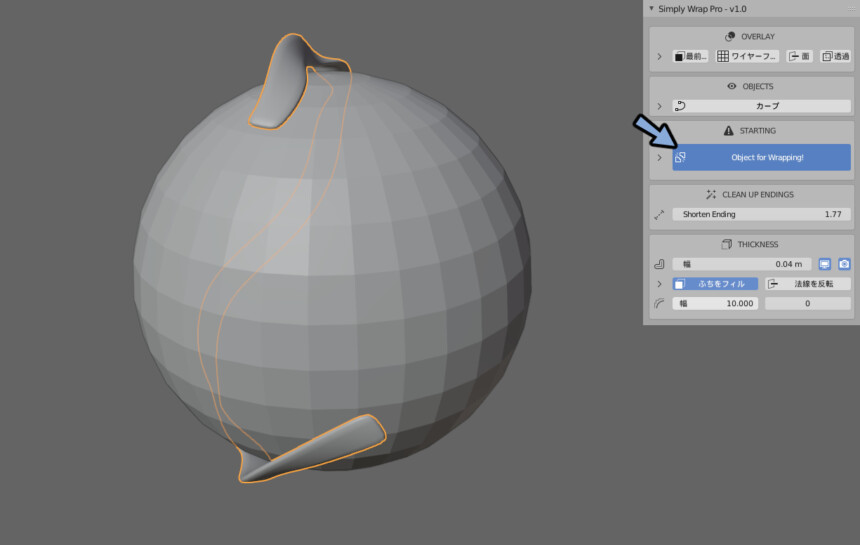
まとめ
リボンの形状の調整方法について解説しました。
次回の記事はこちらになります。
また全体のまとめはこちらをご覧ください。






コメント